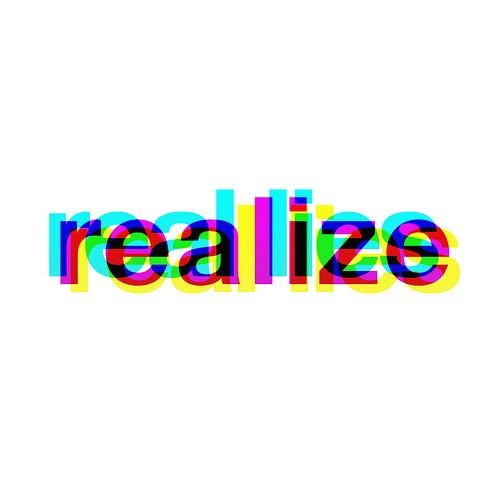Notice
Recent Posts
Recent Comments
Link
| 일 | 월 | 화 | 수 | 목 | 금 | 토 |
|---|---|---|---|---|---|---|
| 1 | ||||||
| 2 | 3 | 4 | 5 | 6 | 7 | 8 |
| 9 | 10 | 11 | 12 | 13 | 14 | 15 |
| 16 | 17 | 18 | 19 | 20 | 21 | 22 |
| 23 | 24 | 25 | 26 | 27 | 28 | 29 |
| 30 |
Tags
- 코틀린 플러그인
- 도즈모드
- AWS
- toastmessage
- ppk to pem
- git commit 해쉬
- 안드로이드 스튜디오 에러
- 이클립스 코틀린
- was server
- 에뮬레이터 에러
- aws 느림
- git
- access modifier
- 안드로이드
- 자바
- E212: Can't open file for writing
- basic toast
- Android
- git 안드로이드 스튜디오 연동
- nginx 한글 깨짐
- error while loading state for instance 0x0 of device 'goldfish_pipe
- git 저장소
- doze mode
- 탄력적 ip
- aws 리전 변경
- nextInt()
- BuildConfig
- gitemoji
- utf8 인코딩
- kotlin plugin
Archives
- Today
- Total
리얼라이져의 마케팅, 개발, 창업 블로그
puttygen으로 ppk -> pem 변환하기 본문
728x90
VSCode 에서 sftp 기능을 사용하기 위해,
설정을 하는 중
서버와 연결을 위해, pem파일을 적어줘야 하는 상황이 생겼다.
하지만,
기존에 ppk 파일만 사용해서 pem 파일을 어디다 뒀는지 모르는 상황이었다.
이럴땐, 기존에 ppk 파일을 pem으로 변환시켜주면 된다.
아래는 방법이다.
1. 우선, ppk 만들때 사용한, PuTTYgen프로그램을 실행시킨다.
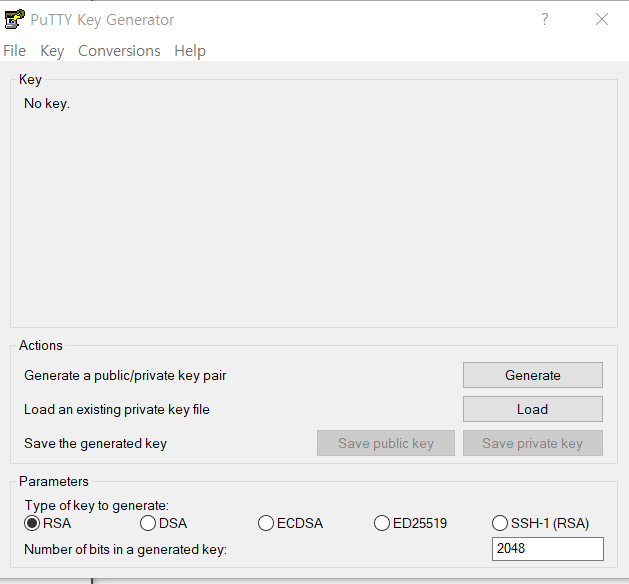
2. 그 다음 puttygen에서 Actions -> Load를 눌러준다.

3. 그리고 pem으로 바꿈 ppk 파일 찾아서 선택한다..
4. 그럼 아래 처럼 나오는데, key passphrase로 암호를 설정해준다. (필수 아님, 선택사항)
(프라이빗 키 무단 사용을 보호 하기위한 수단)

5. 위 처럼 나오면 맨위에 Conversions ->Export OpenSSH Key 를 선택한다.
(위 4번에서의 암호를 입력 안하면, 경고가 뜨는데 그냥 yes 누르면 됨)
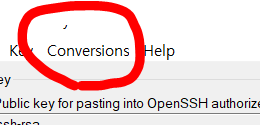
6. 그다음 파일 이름 지정 및 확장명 .pem 으로 선택후 Save를 눌러준다.
그럼 끝~
'IT > 서버' 카테고리의 다른 글
| Apache 바이너리 설치 방법 정리 [centos7] (0) | 2020.09.03 |
|---|---|
| Nginx 에서 PHP ,Mysql(mariadb) LEMP 설치 및 실행 하기 (0) | 2020.06.24 |
| VSCode (Visual Studio Code) 서버 sftp 연결 (0) | 2020.06.24 |
| nginx 바이너리 설치 방법 정리[Centos 7 ] (0) | 2020.06.23 |
| AWS 인스턴스 리전 변경하기 (0) | 2020.06.22 |
Comments